ProxWay IP:Настройки работы системы/Видео-верификация: различия между версиями
Deepnet (обсуждение | вклад) |
Deepnet (обсуждение | вклад) |
||
| Строка 37: | Строка 37: | ||
Если в течение интервала фотоверификации поступит еще одно событие, требующее отображения в окне фотоверификации, то оно отобразится только после того, как оператор нажмет кнопку "подтвердить" или по окончанию интервала фотоверификации. Однако можно настроить фотоверификацию для события так, что его приход сразу будет отображаться в окне фотоверификации, независимо от того, было ли подтверждено оператором предыдущее событие. Для этого нужно снять опцию "Игнорировать подтверждение".<br> | Если в течение интервала фотоверификации поступит еще одно событие, требующее отображения в окне фотоверификации, то оно отобразится только после того, как оператор нажмет кнопку "подтвердить" или по окончанию интервала фотоверификации. Однако можно настроить фотоверификацию для события так, что его приход сразу будет отображаться в окне фотоверификации, независимо от того, было ли подтверждено оператором предыдущее событие. Для этого нужно снять опцию "Игнорировать подтверждение".<br> | ||
Поле "Реакция Antipassback" служит для настройки поведения системы при появлении этого события, если включен режим Antipassback. Доступны следующие параметры: "Отсутствует", "Появление карточки", "Проход карточки", "Отмена последнего прохода", "Слияние областей", "Отмена слияния областей".<br> | Поле "Реакция Antipassback" служит для настройки поведения системы при появлении этого события, если включен режим Antipassback. Доступны следующие параметры: "Отсутствует", "Появление карточки", "Проход карточки", "Отмена последнего прохода", "Слияние областей", "Отмена слияния областей".<br> | ||
| − | # '''Отсутствует''' – никаких действий | + | #: '''Отсутствует''' – никаких действий данное событие не вызывает. |
Версия 16:53, 12 марта 2021
Совместная работа СКУД "PROXWAY IР КЛИЕНТ" и систем видеонаблюдения, например системы "Линия", делает обе эти системы более информативными и полезными для пользователей, как в процессе оперативного контроля объекта, так и при последующем расследовании событий, зарегистрированных в архивах данных обеих систем. Результатом использования технологии совместной работы может являться профилактика, предотвращение и расследование таких инцидентов как:
- фальсификация, клонирование и несанкционированное использование идентификаторов доступа;
- хищение имущества, несанкционированный доступ и проникновение посторонних лиц на территорию охраняемого объекта;
- фальсификация отметок о прибытии или убытии с работы и иные спорные ситуации при ведении учета рабочего времени и формировании итогового табеля
Содержание
Окно наблюдения
Окно видеонаблюдения в реальном времени можно выбрать, нажав комбинацию клавиш Ctrl + Alt+ V, либо выбрав пункт меню программы "Окно" - "Окно видеонаблюдения".
Например, для ПО "Линия" окно видеонаблюдения будет выглядеть следующим образом:
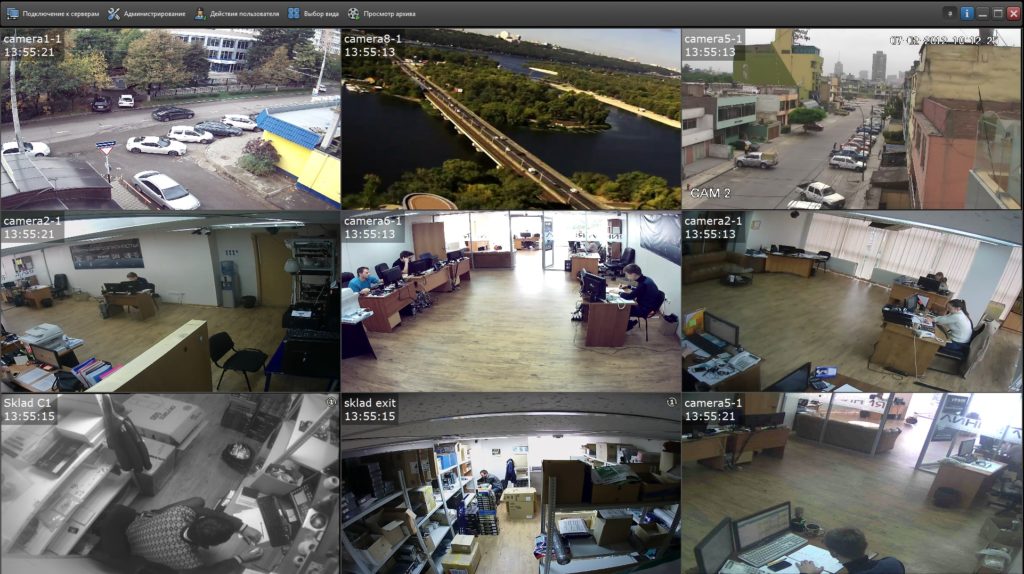
а для других DRV-ов:

Видео верификация по событию
Дополнительные настройки реакций СКУД "PROXWAY IР КЛИЕНТ" на необходимые события вызывают окно фотоверификации с трансляцией видеопотока с указанного видеоканала (камеры).
Данная операция является дополнением штатного режима фотоверификации: ячейка, в которой выводилась фотография, делиться на две половины разделителем, в одной выводится видео с камеры, во второй – фотографии сотрудников.
Например, для системы видеонаблюдения "Линия" на экране оператора СКУД будет отображено следующее окно:
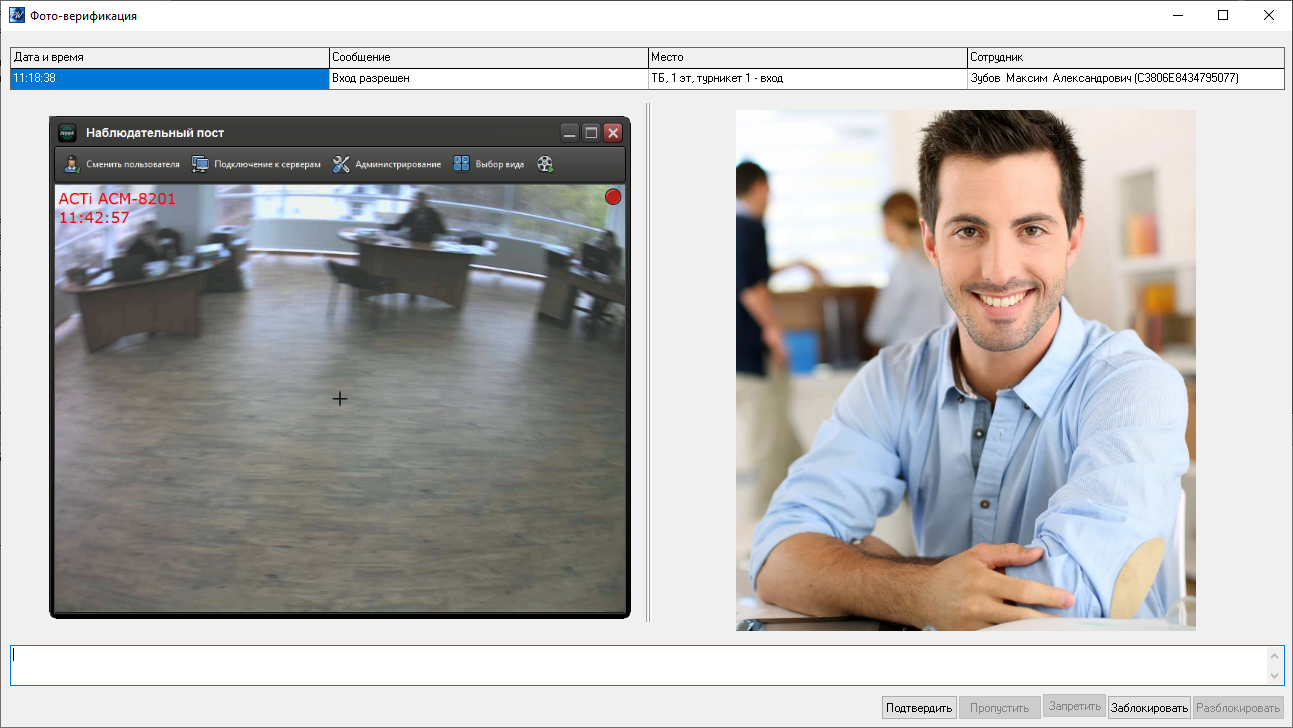
Просмотр архива
Благодаря технологии совместной работы двух систем имеется возможность прямо из интерфейса ПО "PROXWAY IР КЛИЕНТ" просматривать архивные ролики с телекамер системы видеонаблюдения, которые логически привязаны к конкретным точкам доступа.
Запись видеороликов в архив в системы видеонаблюдения происходит независимо от настроек СКУД "PROXWAY IР КЛИЕНТ". Привязка архивных роликов к событиям доступа осуществляется по номеру камеры и времени события, поэтому большое значение имеет временная синхронизация этих двух систем.
Все отдельные события СКУД "PROXWAY IР КЛИЕНТ", а также все события из разнообразных отчетов, в случае наличия привязанных к ним видеороликов являются интерактивной ссылкой и, по двойному щелчку по ним будет открыто окно видеоархива.
Например, для системы видеонаблюдения "Линия", окно видеоархива выглядит следующим образом:
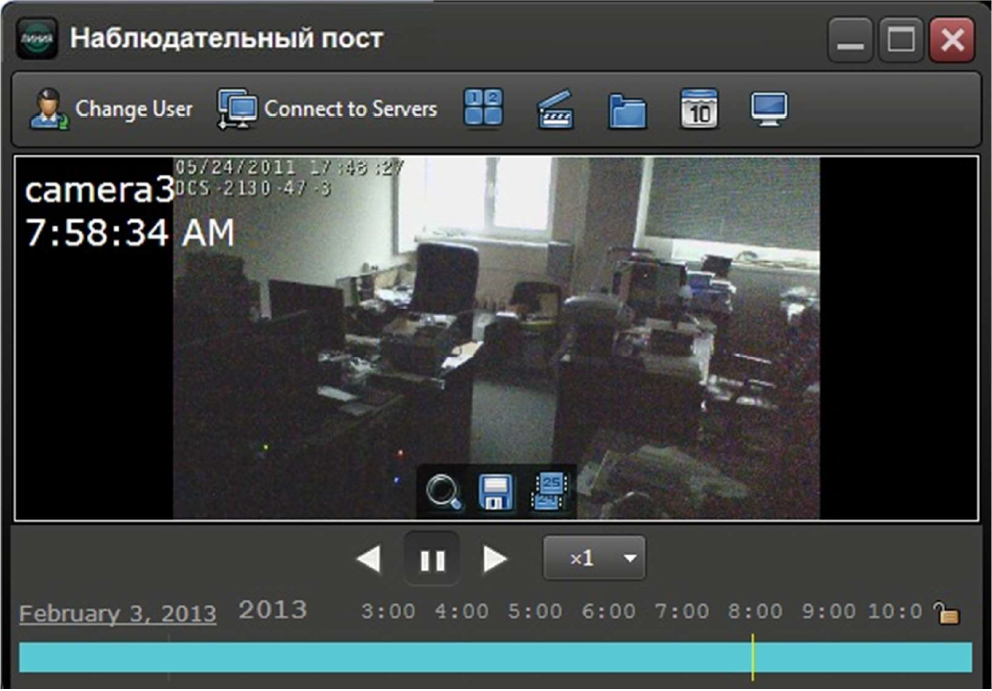
а для других DRV-ов:

Настройка отображения событий
События, происходящие в системе, вызывают передачу сообщения от компонентов системы в компьютер. Сообщения о событиях сохраняются в базе данных системы и отображаются в реальном масштабе времени в окне (окнах) событий. Для настройки отображения сообщения в панели объектов выберите закладку "Отчеты" в дереве "Сообщения" дважды щелкните левой кнопкой мыши на его названии в дереве отчетов. Появится окно редактирования параметров события:
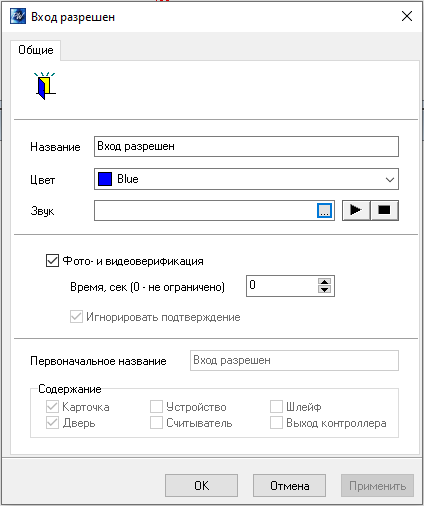
В окне можно изменить название события, цвет которым это событие будет отображаться в окне событий, звук которым будет сопровождаться появление этого события в окне событий, а также время подтверждения события оператором.
В нижней половине окна отображается оригинальное название события, а также виды содержащейся в нем информации – связано ли это событие с карточкой, дверью, контроллером, считывателем, входом или выходом контроллера.
Для того чтобы изменить звук, сопровождающий возникновение события, в поле "Звук" укажите имя WAV-файла со звуком. Это можно сделать, либо полностью вводя имя, либо щелкнув на кнопке "…" для открытия системного окна открытия файла. Указанный файл можно прослушать, нажав кнопку "►".
Если выбрать опцию "Фотоверификация", то появление данного сообщения в окне событий, для которого также включена опция "Фотоверификация", приведет к появлению окна фотоверификации.
Если указано ненулевое время подтверждения события оператором,
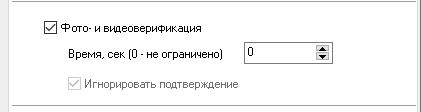
то окно фотоверификации будет отображаться в течение этого интервала. Если оператор не нажмет за это время кнопку "Подтвердить", то в поле события "Комментарий" появится текст: "Событие не подтверждено оператором". Если кнопка "Подтвердить" будет нажата оператором, то в поле "Комментарий" к тексту, введенному оператором, будет добавлен текст: "Событие подтверждено оператором".
Если в течение интервала фотоверификации поступит еще одно событие, требующее отображения в окне фотоверификации, то оно отобразится только после того, как оператор нажмет кнопку "подтвердить" или по окончанию интервала фотоверификации. Однако можно настроить фотоверификацию для события так, что его приход сразу будет отображаться в окне фотоверификации, независимо от того, было ли подтверждено оператором предыдущее событие. Для этого нужно снять опцию "Игнорировать подтверждение".
Поле "Реакция Antipassback" служит для настройки поведения системы при появлении этого события, если включен режим Antipassback. Доступны следующие параметры: "Отсутствует", "Появление карточки", "Проход карточки", "Отмена последнего прохода", "Слияние областей", "Отмена слияния областей".
- Отсутствует – никаких действий данное событие не вызывает.